Jak zainstalować MongoDB na Rocky Linux i Almalinux
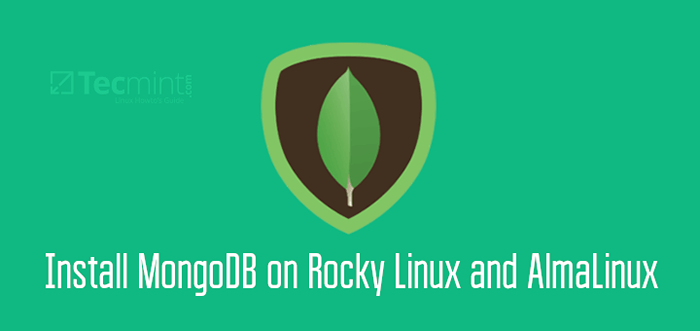
- 1796
- 58
- Maria Piwowarczyk
MongoDB to wysokowydajna, wysoce skalowalna baza danych NoSQL zorientowana na dokumenty, która jest zaprojektowana do obsługi dużego ruchu i ogromnych ilości danych. W przeciwieństwie do baz danych SQL, w których dane są przechowywane w rzędach i kolumnach w tabelach, w MongoDB, Dane są ustrukturyzowane w formacie podobnym do JSON w rekordach, które są określane jako dokumenty.
Dzięki architekturze bez schematu, MongoDB jest wysoce elastyczny i zapewnia zarówno poziome, jak i pionowe skalowanie wysoce skalowalne i umożliwia przechowywanie tylko danych wymaganych przez aplikację. U podstaw.
MongoDB zapewnia następujące kluczowe funkcje:
- Bogate zapytania
- Indeksowanie
- Replikacja i wysoka dostępność
- Skalowanie poziome i pionowe
- Auto Sharding
- Równoważenie obciążenia
MongoDB jest idealnym wyborem w aplikacjach, które obsługują duży ruch i które muszą skalować do ogromnych rozmiarów w krótkim czasie. Jest również idealny w iteracyjnym rozwoju, w którym tworzenie oprogramowania jest podzielone na mniejsze możliwe do zarządzania fragmenty.
[Może się również podobać: 6 przydatnych narzędzi do monitorowania wydajności MongoDB]
MongoDB jest łatwy w instalacji i jest dostępny zarówno w chmurach prywatnych, jak i publicznych, takich jak AWS I Lazur. W tym przewodniku zainstalujemy MongoDB NA Rocky Linux I Almalinux.
Krok 1: Dodaj repozytorium MongoDB
Od samego początku utworzymy repozytorium dla MongoDB, jak to jest dlatego MongoDB pakiety nie są dostępne w Rocky Linux I Almalinux Repozytoria AppStream.
Utwórz więc MongoDB repozytorium w następujący sposób.
$ sudo vim /etc /yum.repozytorium.D/MongoDB-org.Repo
Następnie wklej następującą konfigurację poniżej. Umożliwi to zainstalowanie najnowszej wersji, która w momencie publikacji jest MongoDB 4.4.
[MongoDB-org-4.4] Nazwa = MongoDB repozytorium baseurl = https: // repo.MongoDB.Org/Yum/Redhat/$ Releasever/MongoDB-Org/4.4/x86_64/gpgcheck = 1 włączony = 1 gpgkey = https: // www.MongoDB.ORG/STATIC/PGP/SERVER-4.4.Asc
Po dodaniu repozytorium zaktualizuj repozytoria systemowe, aby zsynchronizować nowo dodane MongoDB Repozytorium z systemem.
Aktualizacja $ sudo dnf
Krok 2: Zainstaluj MongoDB na Rocky Linux
Idąc dalej, teraz zamierzamy zainstalować MongoDB. Aby to zrobić, uruchomimy polecenie:
$ sudo dnf instaluj MongoDB-org
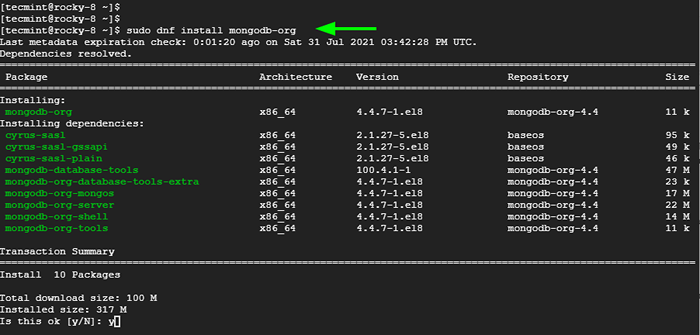 Zainstaluj MongoDB na Rocky Linux
Zainstaluj MongoDB na Rocky Linux Naciskać „y” Aby zaimportować MongoDB GPG Klucz i uderzenie WCHODZIĆ.
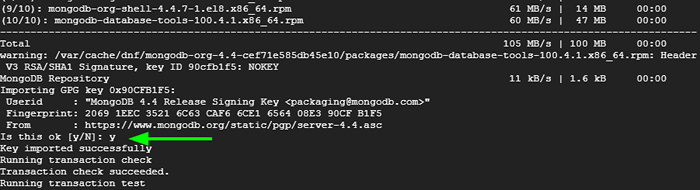 Importuj klucz GPG MongoDB
Importuj klucz GPG MongoDB Raz instalacja MongoDB jest kompletne, zweryfikuj wersję zainstalowaną w następujący sposób.
$ MONGOD --version
Polecenie zawiera wersję MongoDB zainstalowane wśród innych szczegółów, takich jak Openssl Wersja i środowisko.
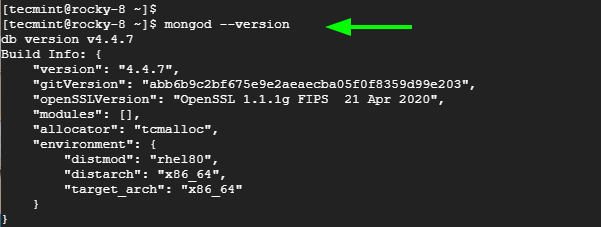 Sprawdź wersję MongoDB
Sprawdź wersję MongoDB Krok 3: Rozpocznij i włącz MongoDB
MongoDB Demon nie zaczyna się automatycznie po instalacji. Możesz to potwierdzić, uruchamiając polecenie w następujący sposób.
$ sudo systemCtl Status Mongood
Przed cokolwiek innego musimy rozpocząć MongoDB demon i włącz go automatycznie rozpoczęcie czasu rozruchu. Dlatego uruchom poniższe polecenia sekwencyjnie, aby rozpocząć i włączyć MongoDB
$ sudo systemctl start mongood $ sudo systemctl włącz Mongood
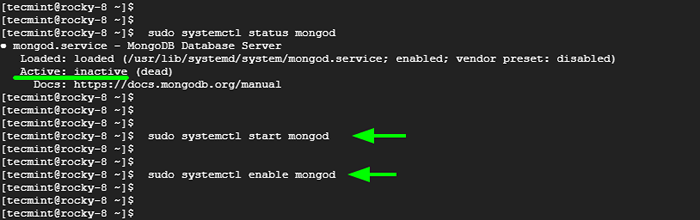 Uruchom usługę MongoDB
Uruchom usługę MongoDB Jeszcze raz, zweryfikuj status MongoDB, I tym razem, MongoDB będzie uruchomiony.
$ sudo systemCtl Status Mongood
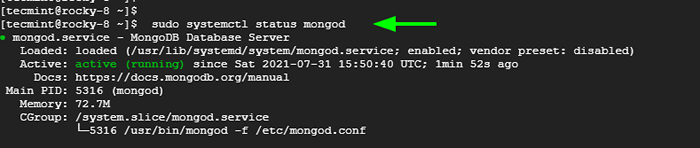 Sprawdź status MongoDB
Sprawdź status MongoDB Zalogować się do Mongo Shell, uruchom polecenie:
$ Mongo
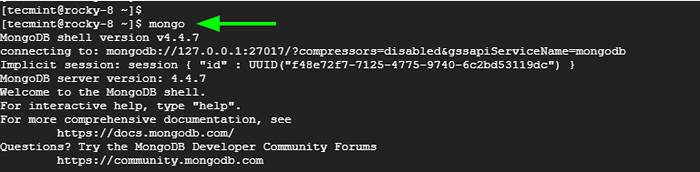 Rozpocznij skorupę MongoDB
Rozpocznij skorupę MongoDB Krok 4: Korzystanie z MongoDB do zarządzania bazami danych
Z MongoDB Zainstalowane, miejmy szybką przebieg niektórych operacji na powładzie.
Aby wyświetlić aktualnie wprowadzone bazy danych, uruchom pokazane polecenie. Domyślnie MongoDB zapewnia testową bazę danych o nazwie test.
> db
Aby utworzyć bazę danych Wykonaj używać polecenie, po których następuje nieistniejąca nazwa bazy danych. W tym przykładzie tworzymy bazę danych o nazwie Tecmint-DB.
> Użyj TecMint-DB
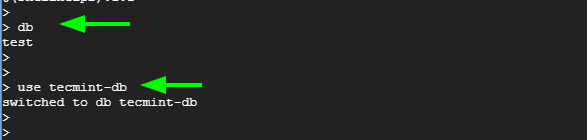 Utwórz bazę danych MongoDB
Utwórz bazę danych MongoDB Teraz dodajmy kilka danych. Jak omówiono wcześniej, MongoDB przechowuje dane w rekordach o nazwie dokumenty. Dane są w formacie podobnym do JSON, a wpisy istnieją jako pary wartości kluczowej.
Tutaj stworzyliśmy dokument o nazwie studenci i wstawiłem niektóre dane studenckie w następujący sposób. Wklej to na monicie MongoDB i naciśnij Enter.
db.studenci.InserTone („imię”: „John”, „Last_name”: „Doe”, „City”: „Lizbona”, „id nr.„: 34569765,„ Wiek ”: 28)
Aby wyświetlić dokumenty w bazie danych, uruchom polecenie.
> Pokaż kolekcje
Aby wyświetlić dane przechowywane w dokumentach:
> db.studenci.Znajdź () lub> db.studenci.znajdować().ładny()
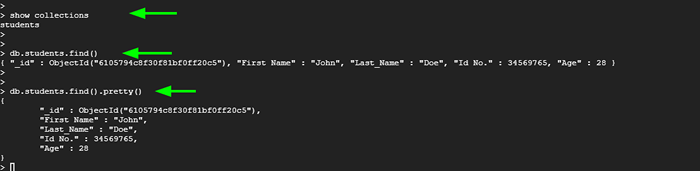 Zobacz dane bazy danych MongoDB
Zobacz dane bazy danych MongoDB Aby usunąć dokument, poleceniem będzie:
> db.studenci.upuszczać()
Wniosek
MongoDB jest wysoce skalowalnym i elastycznym systemem bazy danych NoSQL, który jest coraz częściej przyjmowany przez programistów ze względu na wszechstronność i elastyczny model. Jest łatwy do nauczenia się i może być używany z głównymi językami programowania, takimi jak Python i Java. W tym przewodniku przeprowadziliśmy Cię przez instalację MongoDB NA Rocky Linux I Almalinux.
- « Jak zainstalować PHP 7.4 On on Rocky Linux i Almalinux
- Jak zainstalować stos lampy na Rocky Linux 8 »

